Word2016怎么输入平均值符号? word中X平均值符号的输入方法
时间:2021-07-06 来源:互联网
word2016中输入平均值符号呢,今天我们就来看看两种输入方法,很简单,请看下文详细介绍。
软件名称:Word 2016 for mac V15.8.1中文版 苹果电脑版软件大小:2.48GB更新时间:2015-05-12立即下载
方法一:
1、首先我们在word2016中输入字母X,然后把鼠标定位到X前面

2、接着点击菜单栏上面的插入菜单

3、插着在工具栏上找到符号图标,点击下拉菜单后选择其它符号快捷链接

4、在符号窗口中我们点击字体下拉菜单,在弹出菜单中选择Symbol菜单项

5、在窗口中选择上档线,然后点击插入按钮就可以了。

6、这时我们可以看到输入了X的平均值符号了。

方法二:
1、首先我们先在word2016文档中把鼠标定位到要输入平均值符号的位置,然后点击上面的插入菜单
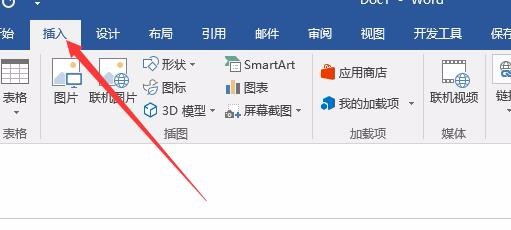
2、接着在工具栏上找到公式按钮

3、在弹出的下拉菜单中我们选择墨迹公式菜单项

4、这时会打开word2016的数学输入控件窗口,我们在这里用鼠标手工写一下X平均值的符号,然后上面会自动识别出X平均值符号,再点击插入按钮就可以了。

5、这时在word2016文档中就可以看到刚刚输入的X平均值符号了。

以上就是word2016输入平均值符号的教程,希望大家喜欢,请继续关注PHP爱好者。
相关推荐:
Word2016中怎么输入人民币符号?
word2003文档中怎么插入平行符号?
word2003文档中怎么输入双竖杠符号?
相关阅读更多 +
-
 萌萌站起来是什么梗?揭秘网络热词背后搞笑来源,看完秒懂! 2026-01-15
萌萌站起来是什么梗?揭秘网络热词背后搞笑来源,看完秒懂! 2026-01-15 -
 成品短视频软件大全-苹果版-苹果手机短视频软件免费下载 2026-01-15
成品短视频软件大全-苹果版-苹果手机短视频软件免费下载 2026-01-15 -
 知乎网页版快捷入口-知乎网页版免费畅读入口 2026-01-15
知乎网页版快捷入口-知乎网页版免费畅读入口 2026-01-15 -
 2026年1月4日小鸡庄园答案 2026-01-15
2026年1月4日小鸡庄园答案 2026-01-15 -
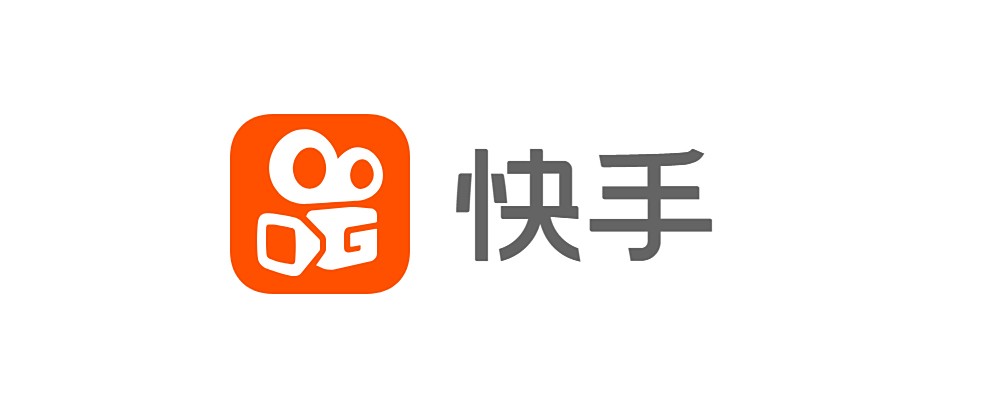 快手极速版网页登录入口-快手极速版官网登录入口 2026-01-15
快手极速版网页登录入口-快手极速版官网登录入口 2026-01-15 -
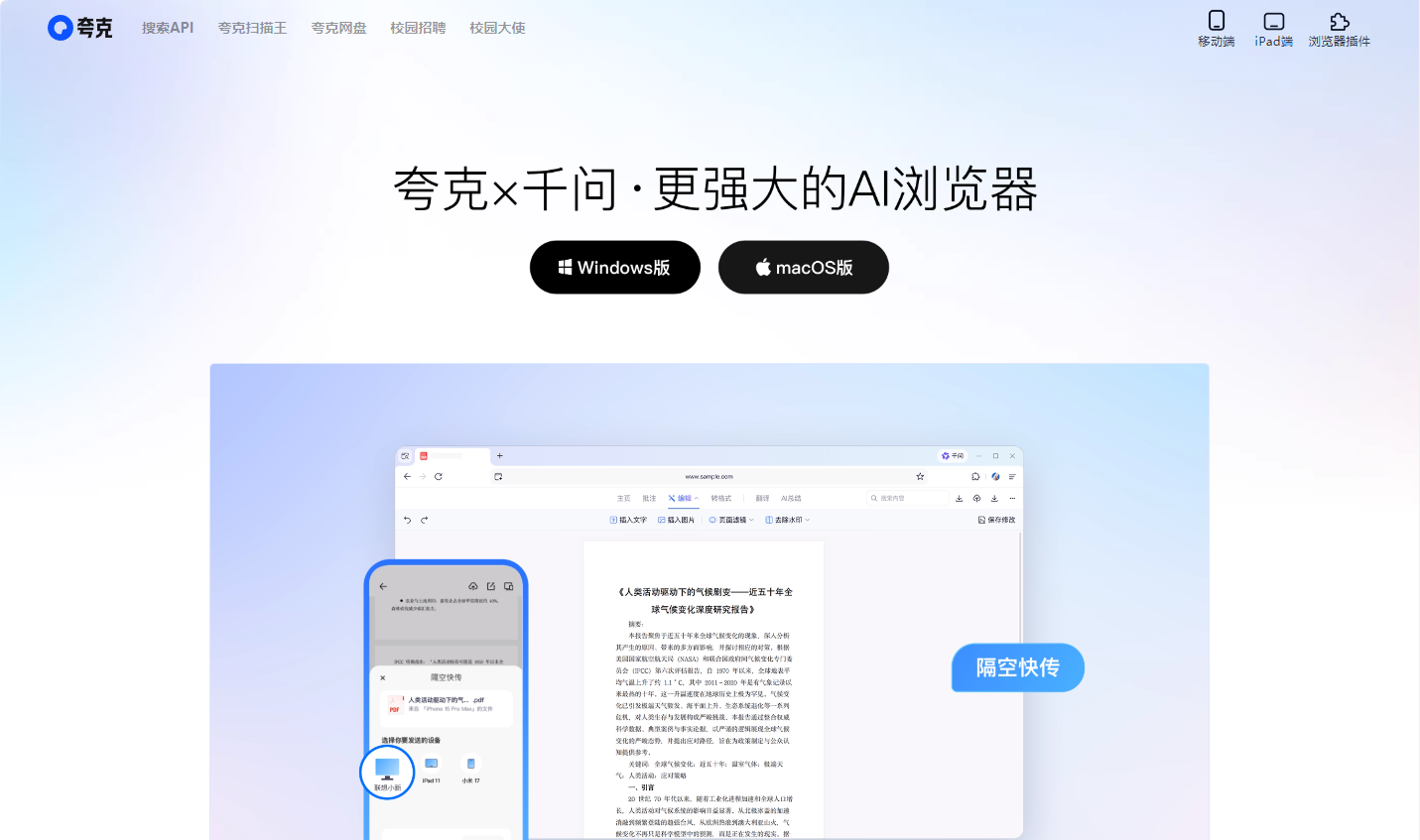 夸克浏览器引擎入口-2026夸克网页版最新网址直达 2026-01-15
夸克浏览器引擎入口-2026夸克网页版最新网址直达 2026-01-15
最近更新





